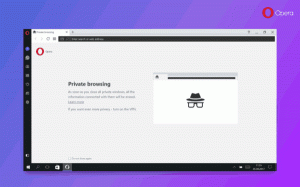Kā iespējot vai atspējot hibernācijas opciju operētājsistēmās Windows 8.1 un Windows 8
Operētājsistēmā Windows 8 Microsoft ieviesa ātrās palaišanas funkciju, kas veic datora hibrīda izslēgšanu, izejot no lietotāja konta un pēc tam pārziemojot datoru, noklikšķinot uz Shut Down. Pilnīga izslēgšana ir iespējama, turot nospiestu taustiņu Shift un vienlaikus noklikšķinot uz Shutdown. Tā kā ātrā palaišana būtībā ir atteikšanās + hibernācija, parastā hibernācijas opcija, kas izslēdza datoru bez izrakstīšanās, pēc noklusējuma ir paslēpta un atspējota. Šajā rakstā mēs apskatīsim, kā iespējot opciju Hibernēt, lai jūs varētu pārziemot bez izrakstīšanās un nav jāizmanto opcija Shutdown.
Reklāma
Ja Jums ir Instalēts Windows 8.1 atjauninājums 1, un jums ir Barošanas poga sākuma ekrānā, barošanas izvēlne pēc noklusējuma tiks rādīta šādi:

Lai iespējotu opciju Hibernēt, izpildiet šos vienkāršos norādījumus:
- Atveriet sākuma ekrānu.
- veids po bu tieši sākuma ekrānā (saīsinājums no “barošanas pogām”). Meklēšanas rezultātos tieši tiks parādīta lapa “Mainīt barošanas pogu darbības”. Noklikšķiniet uz tā.
Padoms: Skat kā paātrināt meklēšanu sākuma ekrānā operētājsistēmā Windows 8.1 lai iegūtu sīkāku informāciju.
- Ekrānā parādīsies šāds logs:

Padoms. Varat atvērt to pašu lapu sadaļā Enerģijas opcija, izmantojot citu veidu. Atveriet Vadības panelis un dodieties uz šādu ceļu:Vadības panelis\Aparatūra un skaņa\Barošanas opcijas
Pēc tam kreisajā pusē noklikšķiniet uz saites Izvēlēties barošanas pogu darbību.
- Tagad noklikšķiniet uz saites "Mainīt iestatījumus, kas pašlaik nav pieejami", lai padarītu pieejamus pelēkās izslēgšanas opcijas. Apstipriniet UAC uzvedni, ja tā jums jautā.
- Pārbaudiet Pārziemot variants:

Tieši tā. Tagad, atverot izvēlni Shutdown no sākuma ekrāna: tur redzēsit opciju “Hibernēt”. Ja piekļūstat klasiskais izslēgšanas dialoglodziņš nospiežot Alt+F4 uz darbvirsmas, tur arī tagad redzēsit opciju Hibernate.
Ja piekļūstat klasiskais izslēgšanas dialoglodziņš nospiežot Alt+F4 uz darbvirsmas, tur arī tagad redzēsit opciju Hibernate. Lai atspējotu hibernācijas režīma opciju, noņemiet atzīmi no Pārziemot opciju, kuru iespējojāt iepriekš.
Lai atspējotu hibernācijas režīma opciju, noņemiet atzīmi no Pārziemot opciju, kuru iespējojāt iepriekš.
Varat arī izslēgt datora hibernācijas režīmu, izmantojot iebūvēto komandrindu powercfg rīks. Kad hibernācija ir atspējota, opcija "Hibernācija" tiks automātiski noņemta no izslēgšanas izvēlnes (tas atspējo Ātrās palaišanas funkcija arī).
- Atveriet paaugstinātu komandu uzvedni.
- Lai atspējotu hibernāciju, ievadiet šādu komandu:
powercfg hibernācija izslēgta
- Lai iespējotu hibernāciju, ievadiet šādu komandu:
powercfg hibernācija ieslēgta

Padoms. Varat mainīt hibernācijas faila lielumu un atbrīvot vietu diskā saspiežot to, kā parādīts šajā rakstā.